'>

אני חושב שאולי תקבל בקר PS3 חדש, כנראה שהוא הראשון שלך. נהדר. מכיוון שאתה קורא מאמר זה, אתה בוודאי מחפש מדריך השתמש בבקר PS3 במחשב Windows שלך . אתה נמצא במקום הנכון. המדריך העליון והקל ביותר, כאן, שיעזור לכם לחבר את בקר ה- PS3 שלכם עם Windows.
בואו נתחיל.
חשוב: MotioninJoy כבר לא עובד. האתר הרשמי שלה אינו זמין כעת. אז אנא אל עקוב אחר מדריך שמבקש ממך להוריד את MotioninJoy.
כיצד להשתמש בבקר PS במחשב שלך:
- חבר את בקר ה- PS3 שלך עם כבל USB למחשב האישי שלך .
אז תראה את החלון למטה: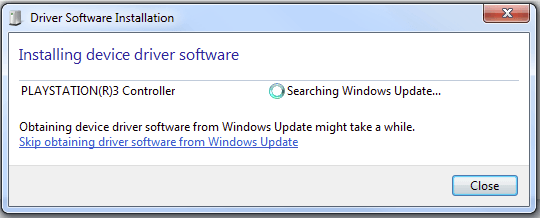
- הורד מיקרוסופט .NET 4.0 , Visual C ++ 2013 זמן ריצה מאתר מיקרוסופט.
ואז התקן אותם במחשב שלך.

- התקן את מנהל ההתקן העדכני ביותר של בקר ה- Xbox 360 במחשב שלך.
על המערכת שלך לזהות את בקר ה- PS 3 שלך.
באפשרותך להוריד מנהל התקן Xbox 360 עדכני מהאתר הרשמי של מיקרוסופט ולהתקין אותו ב- Windows באופן ידני או לחלופין לעשות זאת באופן אוטומטי עם נהג קל .
Driver Easy יזהה אוטומטית את המערכת שלך וימצא את מנהלי ההתקן הנכונים עבורה. באפשרותך לעדכן את מנהלי ההתקן שלך באופן אוטומטי עם גרסת ה- FREE או ה- Pro של Driver Easy. אבל עם גרסת ה- Pro זה לוקח רק 2 לחיצות (ותקבל תמיכה מלאה והבטחת החזר כספי למשך 30 יום):
3-1) הורד והתקן את Driver Easy.
3-2) הפעל את Driver Easy ולחץ לסרוק עכשיו . Driver Easy יסרוק את המחשב שלך ויזהה כל מנהלי התקנים בעייתיים.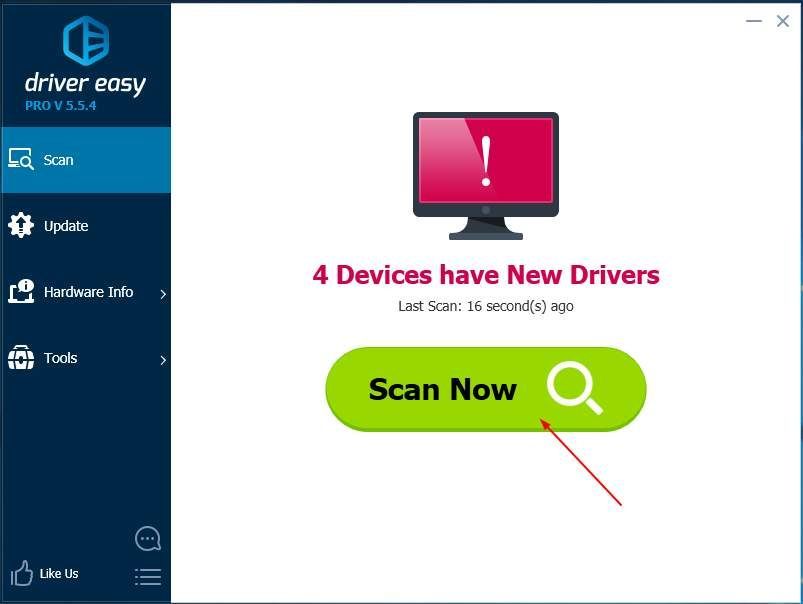
3-3) גלְלַקֵק עדכן הכל להורדה והתקנה אוטומטית של הגרסה הנכונה של את כל מנהלי ההתקנים החסרים או שאינם מעודכנים במערכת שלך (לשם כך נדרש גרסת Pro - תתבקש לשדרג כשתלחץ על עדכן הכל).
הערה : אתה יכול לעשות את זה בחינם אם תרצה, אבל זה חלקי ידני.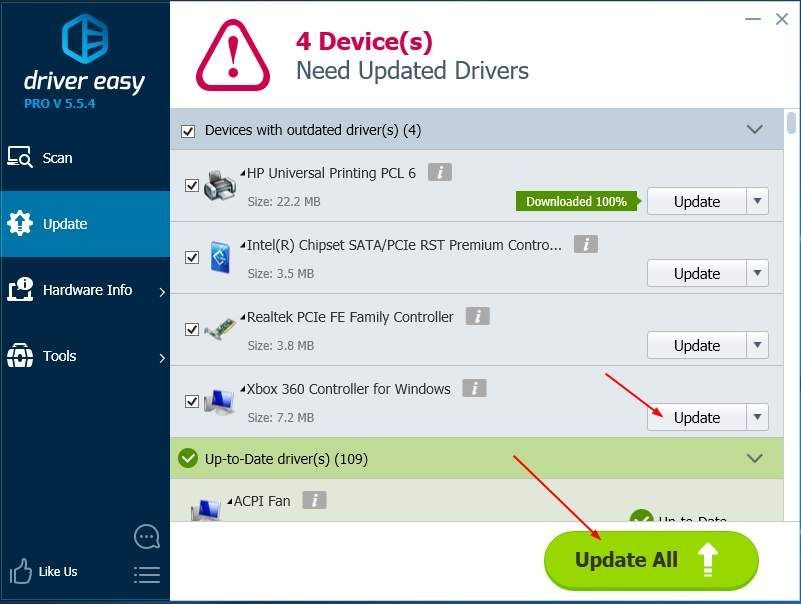
- הורד אמולטור ל- Windows שלך לזהות את בקר ה- PS 3 שלך כבקר Xbox 360. כאן אנו משתמשים בערכת הכלים SCP.
הורד SCP טוקיט .
4-2) בתיקייה שחולצה, עבור אל ScpServer> bin. ואז לחץ פעמיים ScpDriver (סוג יישום).

4-3) לחץ להתקין.
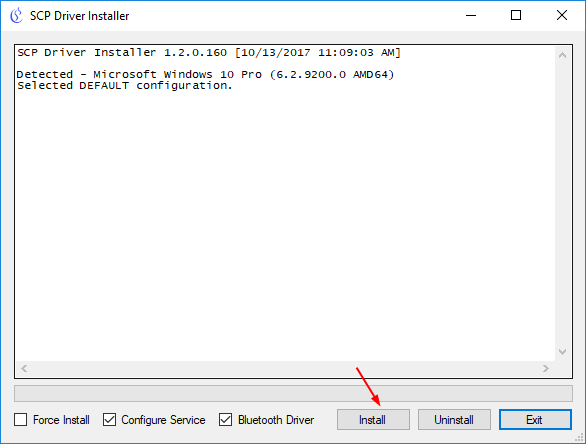
4-4) כאשר הוא מצליח להתקין, סגור את החלון.
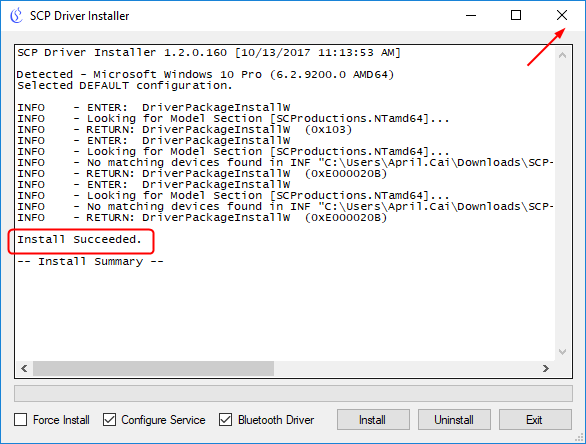
4-5) חזרה פנימה אני תיקיה, לחץ פעמיים ScpMonotor .
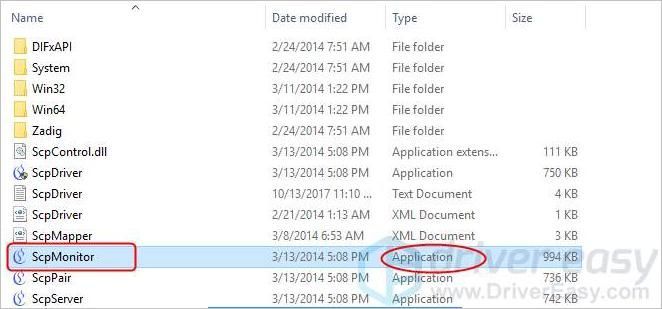
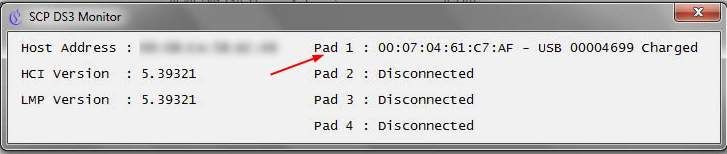
עכשיו בקר ה- PS 3 שלך מוכן לצאת לדרך.
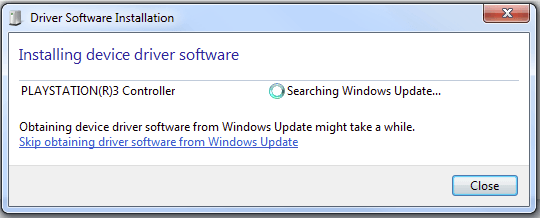

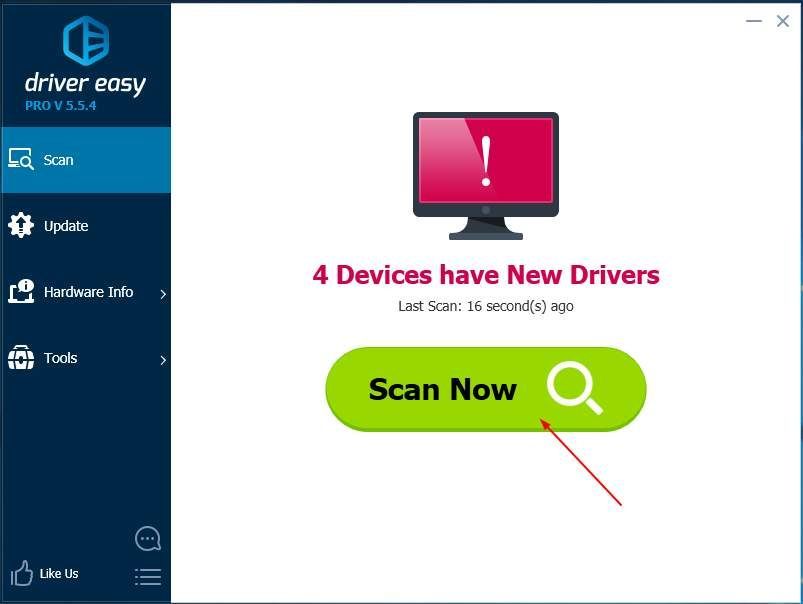
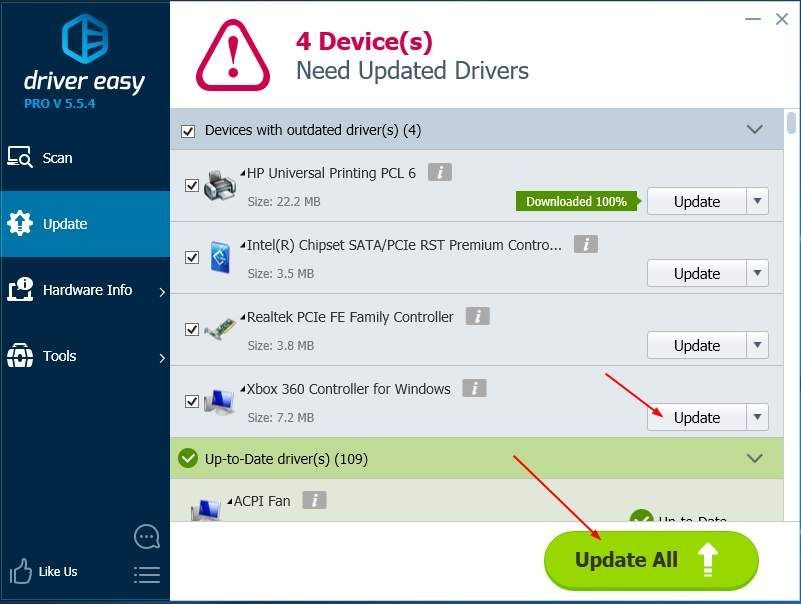


![[נפתר] חווית GeForce לא מצליחה לאחזר הגדרות](https://letmeknow.ch/img/knowledge/03/geforce-experience-unable-retrieve-settings.jpg)



